Cum de a crea un server de Minecraft pe ferestre


Vanilie - oficiale dezvoltatorii de kernel. Pro: Se pare că imediat după lansarea noii versiuni; Contra: Nu multe plug-in-uri; Optimizarea redusă a resurselor; Va trebui să-l instalați separat Forge, dacă este necesar, de moda.
Bukkit - Kernel bazate pe Vanilla. Pro: optimizare ridicat în comparație cu kernel-ul standard; set scris de plug-in-uri de la terți dezvoltatori. Contra: Va trebui să-l instalați separat Forge, dacă este necesar, de moda; Proiectul a fost complet închisă pentru versiunea 1.6.4, pe site-ul oficial nu există nici un sprijin. Există acum, împreună cu Spigot.

Spigot - mai optimizat kernel, bazat pe Bukkit. Avantaje: multe îmbunătățiri comparativ cu Bakke; Toate plug-in-uri scrise în Bakke lucra în condiții de siguranță și în acest nucleu. Contra: Pentru un incepator, instalarea poate parea descurajatoare; Va trebui să-l instalați separat Forge, dacă este necesar, de moda.
Acum trebuie să decidă în ce scop aveți nevoie de un server, și pornind de la aceasta, selectați kernel-ul care se va dezvolta server. Arătăm doar un exemplu pentru a crea un server pentru fiecare nucleu.
1) Pentru a începe, descărcați serverul în sine versiunea dorită:
descărcare minecraft_server.1.12.jar
[28,8 Mb] (Count: 2319)
2) Crearea unui dosar separat pentru server și copiați fișierul descărcat.
Dosar cu serverul Vanilie
3) Rulați fișierul de server (un fișier cu extensia * .jar, trebuie să faceți clic dreapta pe fișier -> Deschidere cu -> Java) și a afișa imediat fereastra consola este închisă (* pentru versiunea 1.6 de mai sus), în folderul cu serverul, o nouă pereche de fișiere, suntem interesați în „eula.txt“, pe care doriți să îl deschideți și modificați valoarea din false la true. Salvați fișierul modificat.
Ce fel de fișier este asta? Acesta este acordul de utilizator între Mojang și tu, setarea valorii la true, sunteți de acord cu toți termenii acestui acord.
4) Re-start server, așteptați câteva secunde și a vedea că există o mulțime de fișiere dosar, inclusiv un dosar cu lumea, atunci serverul a început în mod corespunzător. Dar, pentru a merge până când nu (desigur, dacă nu aveți licență) pentru a merge cu pirații deschide fișierul „server.properties“ și găsiți opțiunea „on-line-mode =“ și schimba valoarea de la true false.
Ce fel de setare astfel on-line-mode? El este responsabil pentru verificarea player-ul încearcă să se conecteze la serverul de licență în cazul în care jucătorul vine cu un client pirat, serverul nu va fi dor.
5) Puteți intra în joc într-un joc multiplayer, adăugând un nou server, puteți utiliza IP „127.0.0.1“ (fără ghilimele) sau „localhost“.
2) Crearea unui dosar separat pentru server și copiați fișierul descărcat pentru. Creați fișiere (fișier .txt simplu pe care doriți să-l redenumiți cu extensia în start.bat) start.bat cu următorul cuprins:
@echo off
java spigot.jar -jar
pauză
Descărcați acest fișier dacă nu înțelege exact cum să creați:
descărcare start.bat
[38 b] (Count: 43228)
2.1) Apoi, copiați fișierul pe server.
Notă: Asigurați-vă că pentru a înlocui un fișier spigot.jar șir pe numele serverului, astfel cepul-1.8.8-R0.1 Instantanee-latest.jar!
Pentru a edita start.bat fișier. necesare: clic dreapta -> "Edit".
3) Noi incepem „start.bat“, ar trebui să vedeți următoarele (* pentru versiunea de server 1.6 de mai sus):
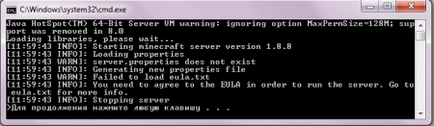
În folderul cu serverul, un cuplu de fișiere noi, care suntem interesați de „eula.txt“, pe care doriți să îl deschideți și modificați valoarea din false la true. Salvați fișierul modificat.
Ce fel de fișier este asta? Acesta este acordul de utilizator între Mojang și tu, setarea valorii la true, sunteți de acord cu toți termenii acestui acord.
4) Re-start server. Suntem în așteptare pentru finalizarea start-up și a vedea la sfârșitul cuvântului „Efectuat“, atunci totul este în regulă.
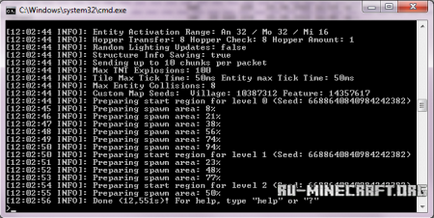
Dar, pentru a merge până când nu (desigur, dacă nu aveți licență) pentru a merge cu pirații deschide fișierul „server.properties“ și găsiți opțiunea „on-line-mode =“ și schimba valoarea de la true false.
Ce fel de setare astfel on-line-mode? El este responsabil pentru verificarea player-ul încearcă să se conecteze la serverul de licență în cazul în care jucătorul vine cu un client pirat, serverul nu va fi dor.
5) Du-te la joc în rețea, adăugați un server nou, administrat ca IP - „localhost“ (care nu utilizează ghilimele).
1) Descărcați versiunea serverului pe care doriți să joace:
descărcare cauldron-1.7.10-2.1403.1.54.zip
[46,39 Mb] (Count: 125991)
2) Se extrage arhiva descărcată într-un dosar separat.
3) Rulați fișierul start.bat și veți vedea următoarele (* pentru versiunea 1.6 de mai sus):
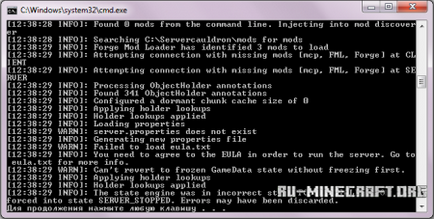
În folderul cu serverul, un cuplu de fișiere noi, care suntem interesați de „eula.txt“, pe care doriți să îl deschideți și modificați valoarea din false la true. Salvați fișierul modificat.
Ce fel de fișier este asta? Acesta este acordul de utilizator între Mojang și tu, setarea valorii la true, sunteți de acord cu toți termenii acestui acord.
4) Re-start server. Suntem în așteptare pentru finalizarea start-up și a vedea la sfârșitul cuvântului „Efectuat“, atunci totul este în regulă.
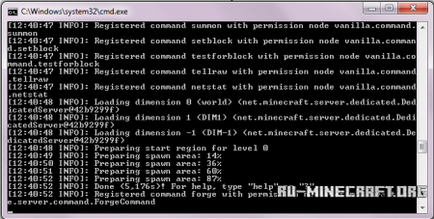
Dar, pentru a merge până când nu (desigur, dacă nu aveți licență) pentru a merge cu pirații deschide fișierul „server.properties“ și găsiți opțiunea „on-line-mode =“ și schimba valoarea de la true false.
Ce fel de setare astfel on-line-mode. El este responsabil pentru verificarea player-ul încearcă să se conecteze la serverul de licență în cazul în care jucătorul vine cu un client pirat, serverul nu va fi dor.
5) Pentru a avea acces la serverul dvs., aveți un client trebuie să fie deja instalat Forge. În TLauncher există versiuni cu pre Forge, le puteți utiliza. Mergem în joc în rețea, adăugați un server nou, administrat ca IP - „localhost“ (care nu utilizează ghilimele).
- plug-in versiunea trebuie să se potrivească cu versiunea serverului (* sau acceptate), în caz contrar vor exista probleme de compatibilitate.
Copiați plugin-ul în directorul plugin-uri.
În consola, după care rulează și jurnalele pot monitoriza mufa de conectare:
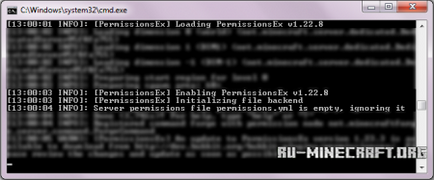
- Ștuț pentru server, trebuie să instalați mai întâi Forge.
- Versiunea Mod trebuie să se potrivească cu versiunea de server (* sau acceptate), în caz contrar vor exista probleme de compatibilitate (cum ar fi un server care rulează pe 1.7.10, versiunea de mod este de a fi, de asemenea, sub 1.7.10).
- Versiunea M.Ap. versiunea client a player și moda de pe server trebuie să fie aceeași ca este clar din cauza problemelor de compatibilitate
Copiați acest mod în folderul mods pentru server, și, de asemenea, în folderul mods pentru client.
Porniți serverul, și du-te la ea, verificați că dvs. mod a început să lucreze.
Pentru a utiliza propriul server la maxim, porecla ta ar trebui să fie dat OP. Cel mai simplu mod de a face acest lucru, să se înregistreze în care rulează consola op serverul VashNik.
Dacă doriți să invitați prietenii la server, ar trebui să fie deschis 25565 portul (Acest lucru se face în router), unii nu doresc să intru în setările, altele nu au de conectare și parola de la router, astfel încât să oferim o opțiune de versatil - utilizarea Hamachi.
1) Du-te la site-ul oficial al programului și faceți clic pe experiență gratuit.
Experiența Hamachi liber
2) Introduceți detaliile și faceți clic pe „Creare cont“.
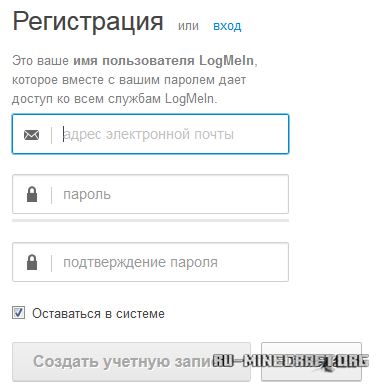
3) Se trece link-ul și descărcări Hamachi.
4) După aceea, executați fișierul descărcat și urmați instrucțiunile de instalare.
Cum se termina programul de instalare va rula și conectați la rețea. Vei avea aproximativ o fereastră ca aceasta:
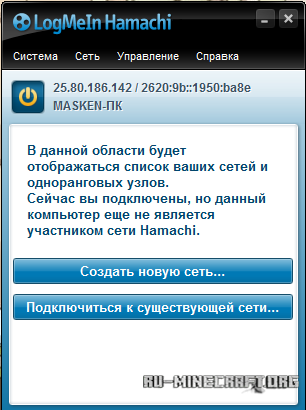
5) Apoi, faceți clic pe și introduceți toate datele pentru rețeaua dvs. „Creați o nouă rețea.“:
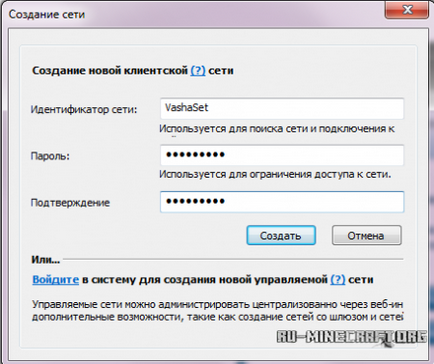
Vei vedea că o nouă rețea. Acum, prietenii tăi trebuie să se înregistreze și să instaleze Hamachi în prezent. Apoi, la presa conecta la rețea, introduceți numele și parola rețelei. Dacă este făcută corect, prietenul dvs. va începe să se afișeze în rețea:
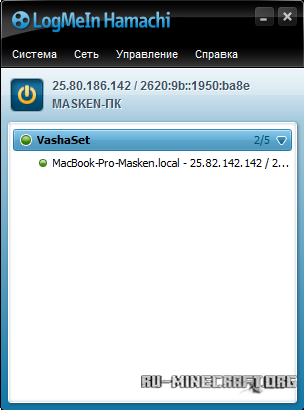
6) Acum, următorul butonul mare putere este rețea IPv4 în Hamachi și copiați-l:
7) Acum du-te la folderul cu serverul și deschis cu ajutorul „server.properties“ fișier Notepad, găsiți opțiunea „server-ip =“ și lipiți IP copiat.
8) Porniți serverul și a vedea că acesta este pornit perfect.
9) Acum, da IP prietenilor tăi, ei trebuie să-l introduceți în joc net și conectați la server!